Αυτή η ανάρτηση θα σας δείξει πώς μπορείτε να χρησιμοποιήσετε Ζωντανούς υπότιτλους σε μια συνάντηση ομάδων. Το Microsoft Teams είναι ένας διαδικτυακός χώρος εργασίας που επιτρέπει στους χρήστες να πραγματοποιούν συσκέψεις, να μοιράζονται ιδέες και περιεχόμενο. Η Microsoft πρόσφερε πρόσφατα ζωντανούς υπότιτλους σε συσκέψεις για να βελτιώσει τη συμμετοχή και να διασφαλίσει ότι όλοι μπορούν να συμμετέχουν ενεργά.
Οι ζωντανοί υπότιτλοι παρέχουν σε πραγματικό χρόνο, στην οθόνη αναπαράσταση κειμένου όλων των προφορικών λέξεων, γεγονός που καθιστά τις συσκέψεις πιο προσιτές για τα άτομα. με προβλήματα ακοής και γλωσσικά εμπόδια. Συνεχίστε να διαβάζετε αυτήν την ανάρτηση για να μάθετε πώς μπορείτε να την ενεργοποιήσετε.
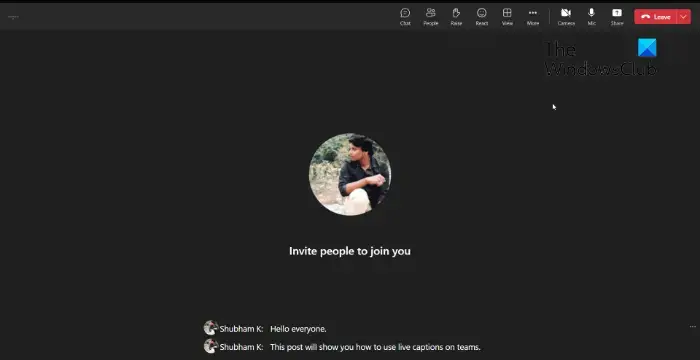
Πώς να χρησιμοποιήσετε τους Ζωντανούς υπότιτλους σε μια σύσκεψη Teams;
Ακολουθήστε αυτά τα βήματα για να χρησιμοποιήσετε ζωντανούς υπότιτλους στο Microsoft Teams:
Ενεργοποιήστε τους Ζωντανούς υπότιτλους στο Teams
Στην οθόνη της σύσκεψής σας, κάντε κλικ στο Περισσότερα. Στη συνέχεια, επιλέξτε Γλώσσα και ομιλία > Ενεργοποίηση ζωντανών υπότιτλων.
Αλλαγή της προεπιλεγμένης γλώσσας των ζωντανών υπότιτλων στο Teams
Για να το κάνετε αυτό, κάντε κλικ στις τρεις κουκκίδες δίπλα στους ζωντανούς υπότιτλους. Κάντε κλικ στο Αλλαγή προφορικής γλώσσας. Επιλέξτε τη γλώσσα ομιλίας και κάντε κλικ στην Επιβεβαίωση για να αποθηκεύσετε τις αλλαγές.
Αυτό είναι το μόνο που χρειάζεται να κάνετε!
Ελπίζουμε ότι αυτή η ανάρτηση θα γίνει. σας βοηθά.
Διαβάστε: Πώς να δημιουργήσετε μια ομαδική συνομιλία στο Teams και να την ονομάσετε
Πώς χρησιμοποιείτε τους ζωντανούς υπότιτλους στο Teams;
Για να χρησιμοποιήσετε Ζωντανούς υπότιτλους στο Microsoft Teams, κάντε κλικ στο Περισσότερα στην οθόνη της σύσκεψής σας. Εδώ, επιλέξτε Γλώσσα και ομιλία και, στη συνέχεια, Ενεργοποιήστε τους ζωντανούς υπότιτλους.
Μπορούν όλοι να δουν υπότιτλους στο Teams;
Μόλις τροποποιήσετε τη ρύθμιση ομιλούμενης γλώσσας στο Teams, επηρεάζει όλους τους συμμετέχοντες του η συνάντηση. Αυτός είναι ο λόγος για τον οποίο μόνο οι χρήστες επιτραπέζιων υπολογιστών μπορούν να αλλάξουν την ομιλούμενη γλώσσα και οι χρήστες κινητών θα βλέπουν υπότιτλους στην υποστηριζόμενη γλώσσα.
